Što učiniti ako ste zaboravili lozinku ili e-poštu za Apple ID
Nakon što nabavite novi iPhone, iPad ili MacBook, od vas će se tražiti da izradite Apple ID i lozinku za aktivaciju svog uređaja. Tada račun postaje ključ za pristup svim Appleovim uslugama, kao što su App Store, iCloud, iMessage, FaceTime, Apple Music, itd. Štoviše, prijava je ključna za potvrdu vašeg vlasništva prilikom resetiranja uređaja kada je zaključan ili onemogućen. Ovaj vodič objašnjava kako resetirati a zaboravljena lozinka za Apple ID u raznim situacijama.
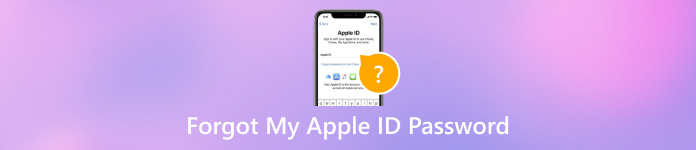
U ovom članku:
Dio 1. Što učiniti kada sam zaboravio lozinku za Apple ID
1. način: Kako oporaviti zaboravljenu e-poštu Apple ID-a
Ako ste zaboravili svoju Apple ID adresu e-pošte ili broj telefona, možete ih vratiti na uređaju na koji ste se prijavili svojim računom. Idi na Postavke aplikaciju na vašem iPhoneu, dodirnite svoj profil, odaberite Prijava i sigurnost, i vidjet ćete zaboravljenu e-poštu za svoj Apple ID.
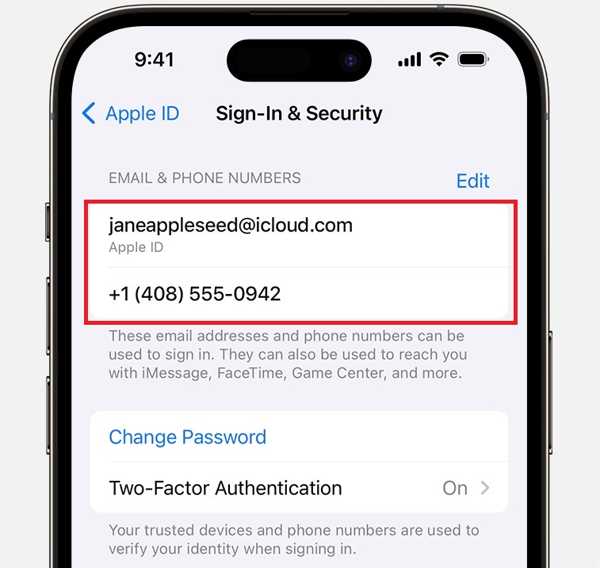
Na Macu idite na Jabuka izbornik, odaberite Postavke sustava ili Postavke sustava, kliknite Prijava i sigurnosti provjerite svoju zaboravljenu Apple ID adresu e-pošte i broj telefona.
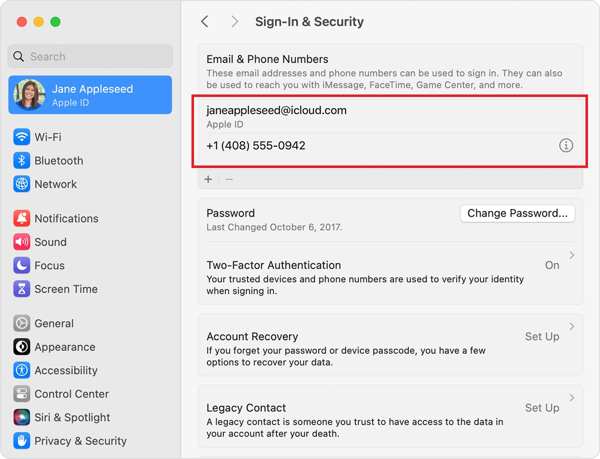
Na računalu otvorite iCloud za Windows i potražite e-poštu za svoj Apple ID.
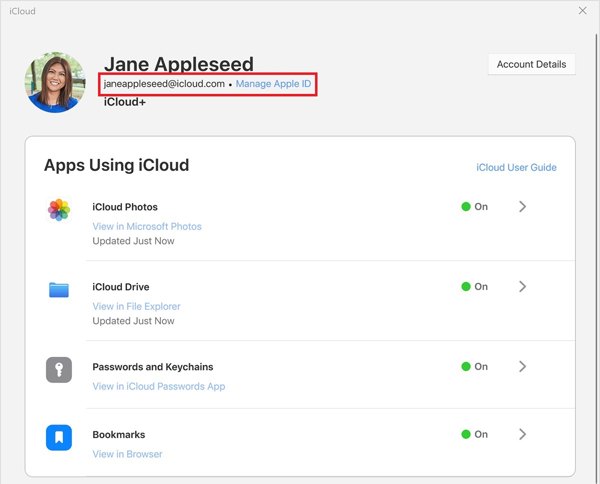
Ili možete posjetiti iforgot.apple.com, kliknuti na pogledaj vezu i slijedite upute kako biste pronašli svoj zaboravljeni Apple ID.
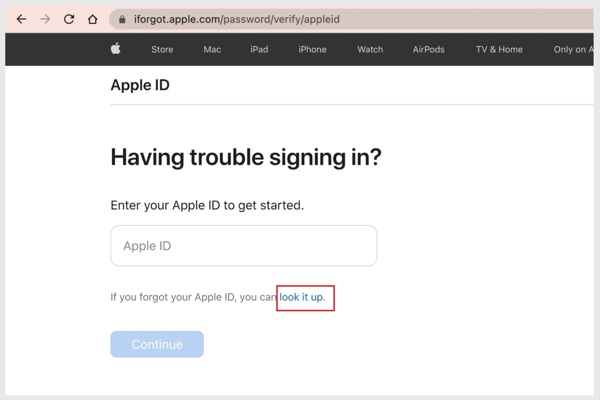
2. način: Kako poništiti zaboravljenu lozinku s telefonskim brojem
Što učiniti ako ste zaboravili lozinku za Apple ID? Apple je shvatio problem i objavio web stranicu za poništi svoju lozinku kad si to zaboravio. Tradicionalno, možete obaviti posao s povezanom adresom e-pošte ili svojim sigurnosnim pitanjima i odgovorima.
Pristupite iforgot.apple.com/, kliknite Resetiranje lozinke, unesite svoj Apple ID i znakove na slici te kliknite Nastaviti.
Upišite pridruženi telefonski broj i kliknite Nastaviti.
Ako telefonski broj nije dostupan, kliknite Ne mogu koristiti ovaj broj. Zatim odaberite Dobiti e-poštu ili Odgovorite na sigurnosna pitanja. Klik Nastaviti, i slijedite upute za primanje veze za ponovno postavljanje lozinke.
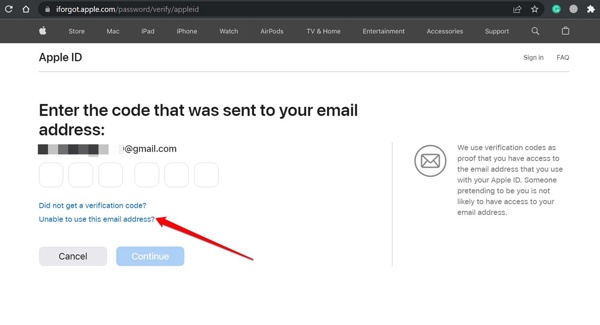
Otvorite vezu iz SMS-a ili e-pošte i unesite stranicu s novom zaporkom.
Zatim unesite novu lozinku, ponovno je unesite i kliknite potvrdi.
3. način: Kako resetirati zaboravljenu lozinku za prijavu na Apple ID od strane 2FA
Ako ste omogućili dvofaktorsku autentifikaciju, postupak poništavanja zaboravljene lozinke za prijavu na Apple ID malo je drugačiji. Osim toga, ovaj vam način omogućuje poništavanje lozinke na vašem iPhoneu, iPadu, Apple Watchu, Macu ili na iForgot.
Na pouzdanom iPhoneu/iPadu
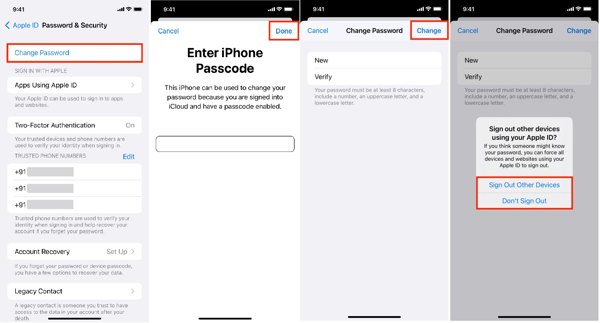
Pokrenite Postavke aplikaciju, dodirnite svoj profil i odaberite Prijava i sigurnost ili Lozinka i sigurnost.
Dodirnite Promijenite lozinku, unesite lozinku za iPhone i dodirnite Gotovo.
Upišite novu lozinku, potvrdite je i dodirnite Promijeniti.
Na pouzdanom Macu
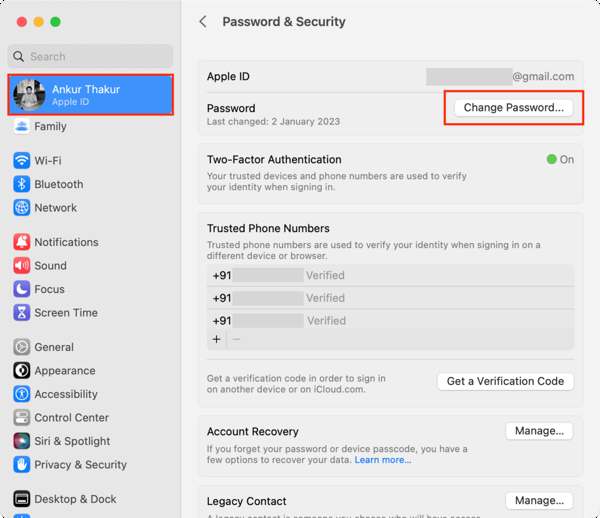
Kliknite na Jabuka izbornik, odaberite Postavke sustava ili Postavke sustava, i pritisnite svoj Apple ID.
Ići Prijava i sigurnost ili Lozinka i sigurnost, kliknite Promjena lozinke, unesite administratorsku lozinku vašeg Mac računala i pritisnite Dopusti.
Unesite i ponovno unesite novu lozinku i kliknite Promijeniti.
Na Apple Watchu
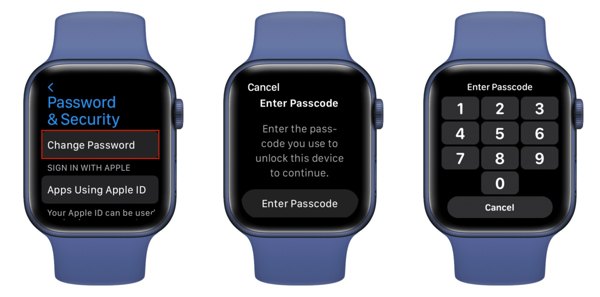
pritisni Digitalna kruna, otvorite Postavke aplikaciju i dodirnite svoje ime.
Pritisnite Prijava i sigurnost ili Lozinka i sigurnost, dodirnite Promjena lozinke, i unesite lozinku za Apple Watch.
Tada možete poništiti zaboravljenu lozinku za Apple ID.
Na iForgot
Idite na iforgot.apple.com/ u pregledniku, kliknite Resetiranje lozinke, unesite svoj Apple ID i kliknite Nastaviti.

Slijedite upute na zaslonu i odaberite pouzdani uređaj.
Okrenite se pouzdanom uređaju, poput iPhonea. Dodirnite Dopusti, i upišite svoj iPhone pristupni kod za ulazak u zaslon za ponovno postavljanje lozinke.
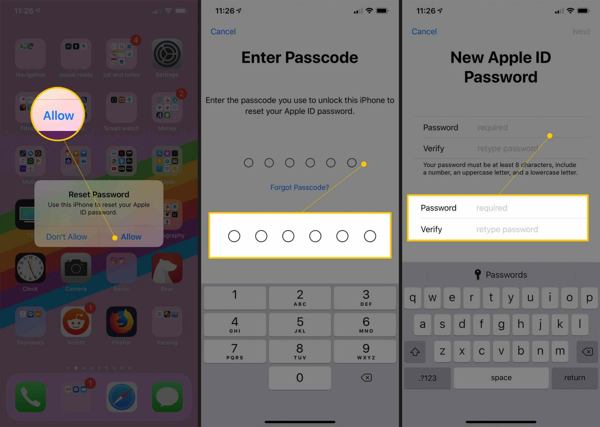
Napravite novu lozinku, potvrdite je i potvrdite promjene.
4. način: Kako resetirati zaboravljeni Apple ID na novom iPhoneu/iPadu
Ako postavljate novi iPhone ili iPad, možete resetirati zaboravljenu e-poštu i lozinku za svoj Apple ID. Ovaj je način dostupan za ponovno postavljanje lozinke za prijavu u Apple tijekom postavljanja kao i nakon postavljanja.

Dodirnite Zaboravili ste lozinku ili nemate Apple ID kada postavljate novi iPhone/iPad. Nakon postavljanja, otvorite Aplikacija za postavke.
Pritisnite Prijavite se na svoj iPhone, dodirnite Prijavite se ručno, i unesite svoj Apple ID e-mail ili telefonski broj kada se to od vas zatraži.
Dodirnite Zaboravili ste lozinku ili nemate Apple ID, izaberite Zaboravili ste lozinku ili Apple IDi unesite svoj pouzdani telefonski broj da biste primili kontrolni kod.
Zatim unesite kod i otvorite zaslon za poništavanje lozinke. Ovdje možete napraviti novu lozinku.
5. način: Kako poništiti zaboravljenu lozinku za Apple ID pomoću Appleove podrške
Aplikacija Apple Support još je jedan način za ponovno postavljanje zaboravljene lozinke za Apple ID na drugom iOS uređaju. Možete posuditi iPhone ili iPad od prijatelja ili člana obitelji kako biste dovršili posao.
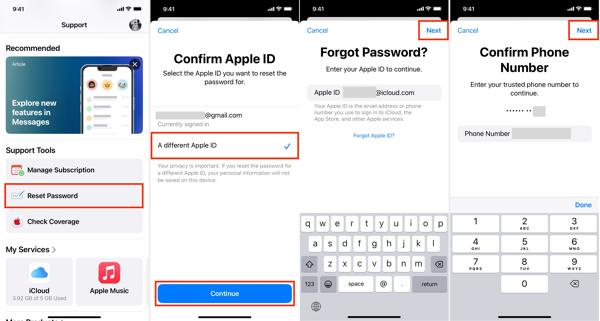
Otvori Apple podrška aplikaciju na drugom iOS uređaju i dodirnite Resetiranje lozinke pod, ispod Alati za podršku.
Odaberite Drugi Apple ID, i dodirnite Nastaviti.
Unesite svoj Apple ID, dodirnite Sljedeći, upišite svoj broj telefona od povjerenja i pritisnite Sljedeći.
Unesite lozinku za iPhone i stvorite novu lozinku.
6. način: Kako resetirati zaboravljeni Apple ID i lozinku putem računa za oporavak
Ako ste izgubili pristup svom računu jer ste zaboravili lozinku za Apple ID, možete oporavite svoj Apple ID s kontaktom za oporavak. Na ovaj način morate imati kontakt za oporavak računa.
Posjetite iforgot.apple.com/ u web pregledniku, dodirnite Poništi moju lozinku, unesite svoj Apple ID i dodirnite Pomozite nekom drugom.

Odaberite Nije moguće pristupiti vašem Apple uređaju, Odaberi Ne mogu koristiti ovaj broj, i dodirnite Zatražite pomoć sada.
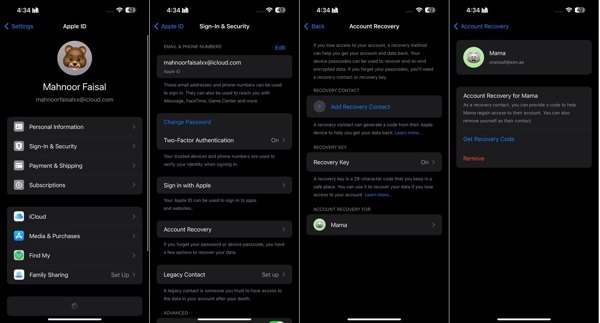
Odaberite vrstu uređaja za koju želite dobiti kod i slijedite upute za dobivanje koda za oporavak.

Unesite kod i slijedite upute za poništavanje lozinke.
Dio 2. [Krajnje rješenje] Uklonite Apple ID bez Apple ID lozinke
Ako gore navedene metode nisu dostupne, krajnje rješenje je izrada novog Apple ID-a izravno na vašem iOS uređaju. Novi problem je što ne možete ukloniti stari račun bez lozinke. srećom, iPassGo može vam pomoći riješiti problem.

4.000.000+ preuzimanja
Uklonite Apple ID iz iOS-a bez lozinke.
Jednostavan za korištenje i ne zahtijeva tehničke vještine.
Neće jailbreak vaš iPhone ili iPad.
Podržava najnovije verzije iOS-a.
Isključite lozinku za iPhone s nekoliko klikova.
Evo koraka za uklanjanje Apple ID-a bez lozinke:
Pokrenite najbolji alat za uklanjanje Apple ID-a nakon što ga instalirate na računalo. Odaberite Ukloni Apple ID, i spojite svoj iPhone na uređaj pomoću Lightning kabela. Zatim pritisnite Početak dugme.

Zatim ćete se suočiti s tri situacije:
Ako je Find My onemogućen, softver će automatski ukloniti zaboravljenu Apple ID lozinku.
Ako je opcija Find My omogućena na iOS-u 11.3 ili starijoj verziji, svakako poništite sve postavke na svom uređaju. Tada će softver odmah obaviti posao.
Ako je Find My omogućen na iOS-u 11.4 ili novijem, provjerite je li 2FA uključen. Uđi 0000, provjerite informacije o svom uređaju i pritisnite Početak za početak uklanjanja Apple ID-a.

Zaključak
Ovaj vodič je pokazao provjerene metode za resetiranje zaboravljeni Apple ID i lozinku. Možete odabrati odgovarajuću metodu ovisno o vašoj situaciji. iPassGo vam omogućuje da se riješite starog računa na svom iPhoneu i prijavite se s novim Apple ID-om i lozinkom.
Vruća rješenja
-
Savjeti za lozinku
- 5 najboljih pronalazača lozinki za Instagram
- 10 najboljih pregledača lozinki bežične mreže
- Promijenite lozinke e-pošte na iPhoneu
- Poništite ili promijenite zaboravljenu lozinku za Twitter
- Kako vratiti ili poništiti Instagram lozinku
- Rješenja kada ste zaboravili TikTok lozinku
- Obnovite ili promijenite Discord zaboravljenu lozinku
- Kako resetirati lozinke za privjesak ključeva
- Pregled programa Microsoft Edge Password Manager
- 5 najboljih preporuka za iPhone Password Manager
-
Lozinka za Windows
-
Otključaj iOS
-
Otključaj Android

